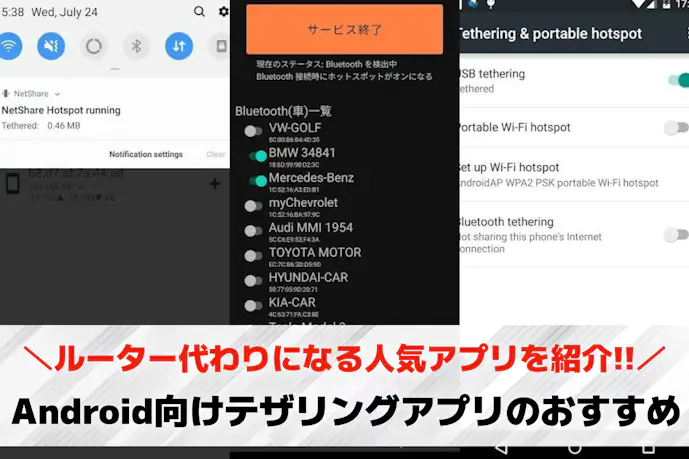
【Android向け】テザリングアプリのおすすめ4選。ルーター代わりになる人気アプリとは?

アプリ調査隊:レン
アプリ調査隊の「レン」です。
今回は僕がAndroid向けテザリングアプリを調べました!
「Androidで使える無料のテザリングアプリって?」
「外出先でスマホをWi-Fiルーター代わりにしたい!」
パソコンやタブレットを手軽にネットにつなぎたい、通信環境をもっと便利にしたいという方から注目を集めているのが、Android向けテザリングアプリ。
そんなAndroid向けテザリングアプリの中で今イチオシでおすすめなのがこちらの3つ!
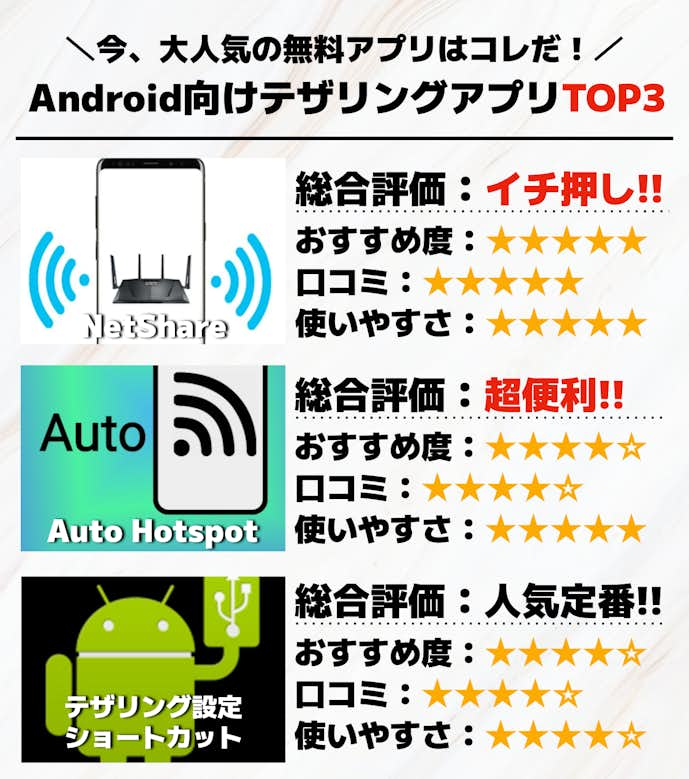
どれも簡単な操作でインターネット共有ができ、USB接続・Bluetooth・Wi-Fiホットスポットなど、シーンに合わせて使い分けられる機能が充実しています!
もっと詳しく知りたい方は、アプリ好きの僕が使って作成した、Android向けテザリングアプリのおすすめランキング4選をご覧ください!
| アイコン |

|

|

|
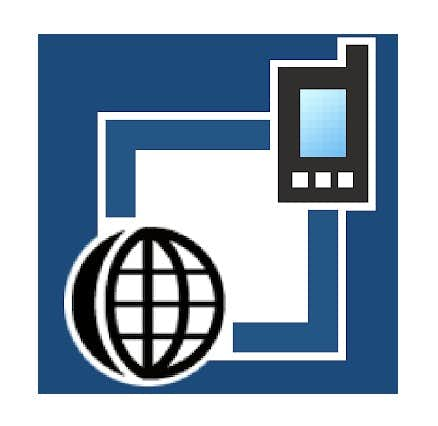
|
|---|---|---|---|---|
| アプリ名 | NetShare | AutoHotspot | テザリング設定ショートカット | PdaNet+ |
| 料金 | 無料で使える!! | 無料で使える!! | 無料で使える!! | 無料で使える!! |
| 総合評価 | ★★★★★(4.8/5) | ★★★★★(4.5/5) | ★★★★☆(4.3/5) | ★★★★☆(4.2/5) |
| Android | Androidはこちら | Androidはこちら | Androidはこちら | Androidはこちら |
| ポイント |
SSIDや周波数帯の切替も自由にカスタマイズ! 外出先でも快適に使える通信共有アプリ |
自動オフ設定でバッテリーを無駄に消費しない! 省電力にも優れたスマートテザリングアプリ |
ウィジェットを使えばテザリングがワンタッチ! 仕事の合間でも素早く切り替えられる便利アプリ |
USB・Bluetooth・Wi-Fiの接続方式 幅広い環境で使えるテザリングアプリ |
| 詳細情報 | アプリの詳細を見る▼ | アプリの詳細を見る▼ | アプリの詳細を見る▼ | アプリの詳細を見る▼ |
目次から気になるアプリをチェック!
テザリングアプリとは?インストールするメリットを解説
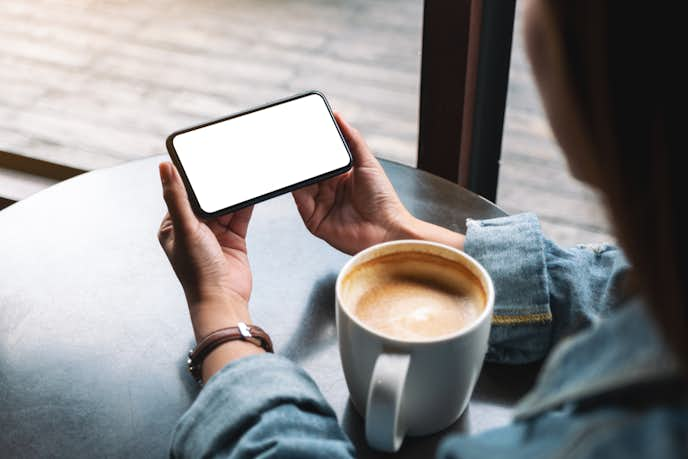
画面設定でテザリングを活用する場合、設定を開いていろんなところをONにして…など何回か手順を踏まなければなりません。繋げるまで時間がかかり面倒に感じる人も多いはず。
テザリングアプリとはアイコンをタップするだけでテザリングのON/OFFを操作できる便利なアプリのことです。
インストールして一度細かな設定をしておくと、自宅や外出先など環境を問わずワンタップでテザリングができますよ。
ただし、プランによってテザリングができないケースもあるため注意。
テザリングはスマホのデータ容量を使って、他のデバイスをネットに繋げられるサービスです。
契約しているプランによってテザリングができないケースもあるため、事前にテザリングができるかを契約中の携帯キャリアで確認してください。また、タブレットやパソコンとのテザリングは通信量が以外に大きくなります。通信量に余裕があるかなどもチェックしておきましょう。
テザリングアプリの選び方|ダウンロード前に確認すべき点とは
テザリングアプリを調べると意外とたくさん配信されていることに気づきます。どれを選べば良いのか悩む人も多いはずです。
ここでは、テザリングアプリをダウンロードする前に確認すべき2つのポイントをご紹介します。気になるAndroidアプリを見つけたときのチェックポイントとして、ぜひ参考にしてください。
1. アクセスポイント名を変えれるか確認して選ぶ
外出先で無料Wi-Fiに接続する時、接続可能なWi-Fiの名前がズラッと表示されます。この名前がアクセスポイント名です。SSIDとも呼ばれています。
端末の近くにあるWi-Fiが表示されるため、「Xperia〇〇」など、自分のスマホのアクセスポイント名も他人に分かってしまいます。
テザリングアプリの中には、アクセスポイント名を任意のものに変更できるタイプが存在。
なるべく他人に個人情報を与えたくないという人はアクセスポイント名がアプリ内で変更できるアプリを選びましょう。
2. パスワードを変更できるアプリを選ぶ
テザリングを行う時は、自分で設定したパスワード入力が必要です。ずっと同じパスワードを使っていたり簡単なものに設定したりすると、他人に不正アクセスされる恐れがあります。
テザリングアプリの中には、パスワードを変更できるアプリもあります。テザリングする度にパスワードを変更すると、他の人が簡単にアクセスできず自分の通信量を守ることが可能です。例えば、友達などに一度テザリング機能を使わせてあげたあと「パスワードを変えて接続させないようにする」という方法が取れます。
他人のアクセス予防もバッチリ行いたいなら、パスワードも変更できるアプリを選んでください。
【Android向け】テザリングアプリのおすすめ4選。ルーター代わりになる人気アプリとは?
ここからは、おすすめのテザリングアプリをご紹介します。
ワンタップでテザリングできるアプリやアクセスポイント名とパスワードが変更できるアプリなど、人気アプリをピックアップしているので、ぜひ一度チェックしてください。
1. NetShare:SSIDや周波数帯の切替も自由にカスタマイズ!外出先でも快適に使える通信共有アプリ
- 総合評価:★★★★★(5/5)
- 口コミ数:4.6万 件のレビュー
- 基本料金:無料
- 課金機能:アプリ内課金あり
- アクセスポイント名の変更:〇
- パスワードの変更:〇
- データ使用量のモニタリング機能:〇
- デバイス数の制限:ー
- 通信履歴を保存・確認:ー
- 対応OS:Android
『NetShare』は、Androidでルート不要にテザリングを実現するアプリ。
端末にデータ通信やWi‑Fi接続があるだけで、スマホをWi‑Fiホットスポットやリピーターとして使えます。
無料プランでもSSIDやパスワードの変更、周波数帯の切替などが操作可能。
モバイルデータ共有とWi‑Fi延長の両方に対応し、外出先やカフェでのPC利用に重宝します。
複数台接続しても遅延が少なく、共有がストレスなく進むのが魅力。
有料版では広告非表示や接続時間延長、VPN共有の強化機能があり、安定性や利便性が一段と向上します 。
出張先で毎回設定画面を開くのが面倒なリモートワーカーにぴったりなアプリです!
Androidユーザーはこちら2. Auto Hotspot:自動オフ設定でバッテリーを無駄に消費しない!省電力にも優れたスマートテザリングアプリ
- 総合評価:★★★★★(5/5)
- 口コミ数:2820 件のレビュー
- 基本料金:無料
- 課金機能:アプリ内課金あり
- アクセスポイント名の変更:ー
- パスワードの変更:ー
- データ使用量のモニタリング機能:ー
- デバイス数の制限:ー
- 通信履歴を保存・確認:ー
- 対応OS:Android
『Auto Hotspot』は、外出先でのテザリングを完全自動化できるAndroid専用アプリ。
事前にトリガーを設定しておけば、Bluetooth接続やWi‑Fi切断をきっかけに自動でWi‑FiテザリングをON/OFFできます。
クイック設定タイルやウィジェットからの手動切り替えにも対応し、操作性も抜群。
自動OFFタイマー機能で無駄な通信を防ぎつつ、バッテリー消費も抑えられます。
ウィジェット1つでON/OFFできる快適さもある中、自動化設定による“接続のひと手間ゼロ”が何よりの魅力。
作業のテンポを崩さずネットに入れる心強い味方になるはずです。
車内作業が多いビジネスユーザーや外出先でPCをよく使う人におすすめのアプリです!
Androidユーザーはこちら3. テザリング設定ショートカット:ウィジェットを使えばテザリングがワンタッチ!仕事の合間でも素早く切り替えられる便利アプリ
- 総合評価:★★★★★(5/5)
- 口コミ数:912 件のレビュー
- 基本料金:無料
- 課金機能:アプリ内課金あり
- アクセスポイント名の変更:×
- パスワードの変更:×
- データ使用量のモニタリング機能:×
- デバイス数の制限:×
- 通信履歴を保存・確認:×
- 対応OS:Android
『テザリング設定ショートカット』は、Android標準のテザリング画面に一発でアクセスできる時短アプリ。
ホーム画面のアイコンを押すだけでWi‑Fi/Bluetooth/USBの切り替え画面を即起動できます。
ウィジェットを配置しておけば、切替操作もたったのワンステップに。
広告なしで操作中のストレスもゼロなので、外出先や作業の合間でもスムーズに接続準備が整います。
アプリ容量は数百KBと極小で、端末のストレージ負担もほぼなし。
ノートPCを開いた瞬間にインターネットを使える快適さがクセになりますよ。
テレワーカーや外回りの多いビジネスユーザーにおすすめのAndroid向けアプリです!
Androidユーザーはこちら4. PdaNet+:USB・Bluetooth・Wi-Fiの3接続方式に対応!幅広い環境で使えるテザリングアプリ
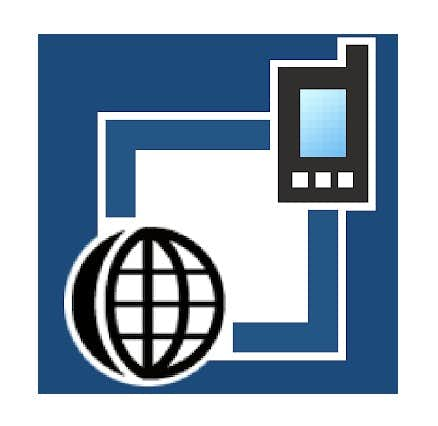
- 総合評価:★★★★★(5/5)
- 口コミ数:8.46万 件のレビュー
- 基本料金:無料
- 課金機能:アプリ内課金あり
- アクセスポイント名の変更:ー
- パスワードの変更:ー
- データ使用量のモニタリング機能:ー
- デバイス数の制限:ー
- 通信履歴を保存・確認:ー
- 対応OS:Android
『PdaNet+』は、Androidスマホの回線をPCやタブレットに共有できるテザリングアプリです。
USB/Bluetooth/Wi‑Fiダイレクトの3つの接続方法に対応し、root化も不要。ほぼすべてのAndroid端末で利用可能な柔軟さが魅力です。
使い方はアプリを開いて「WiFi Direct Hotspot」などをタップするだけ。
USB接続ではPC用クライアントが自動接続し、PCから「WiFi共有」すれば、会議室内の他端末も一括オンライン化。出張先でも即ネット環境を構築できます。
通信事業者による標準テザリング制限にも非依存で、動作確認済みのプランが説明欄に明記されているのも安心ポイント。
通信量の監視や上限警告といった機能は搭載されていないため、Android標準機能や別アプリとの併用がおすすめです。
「キャリア制限を気にせず、USB接続一本で高速テザリングしたいノマドワーカー」にこそ最適なアプリです。
無料版も用意されているので、まずは気軽に試してみてください。
Androidユーザーはこちらスマホアプリを使って、デザリング機能を簡単に使いこなそう。
テザリングは設定事項が多く接続まで時間がかかることも。テザリングアプリをダウンロードしておくと、ワンタップでON/OFFを切り替えられるので必要な時に素早くネット通信ができます。
テザリングアプリを見つける時はアクセスポイント名やパスワードを変更できるか、などに注目して選びましょう。今回ご紹介した3つのアプリを利用して、自宅や外出先で手軽にテザリングしてくださいね。
大切な人にシェアしよう。Enjoy Men’s Life!

























